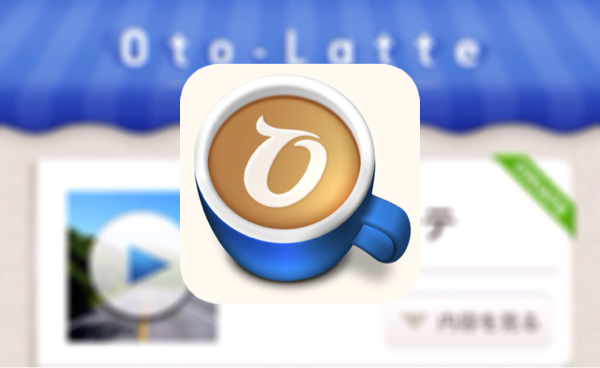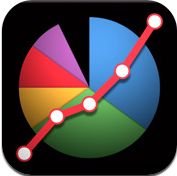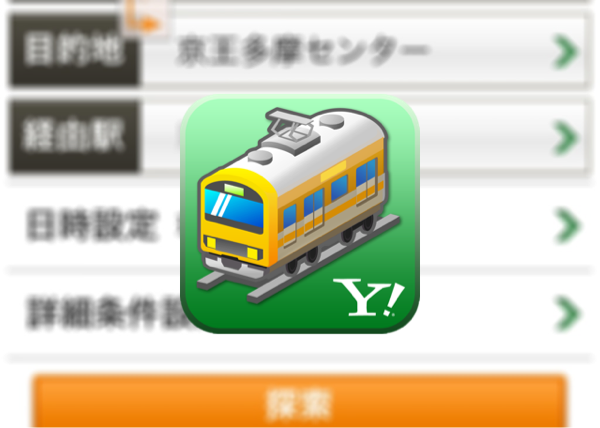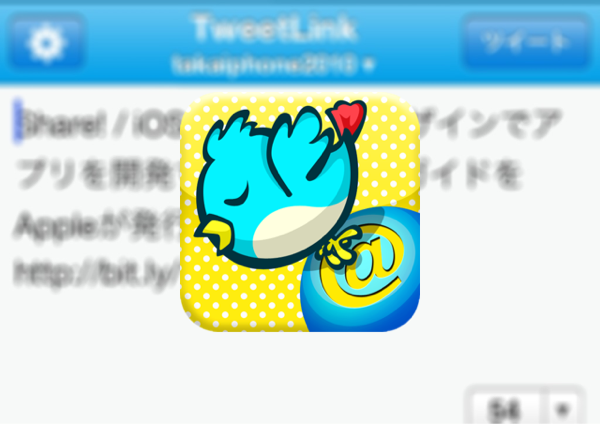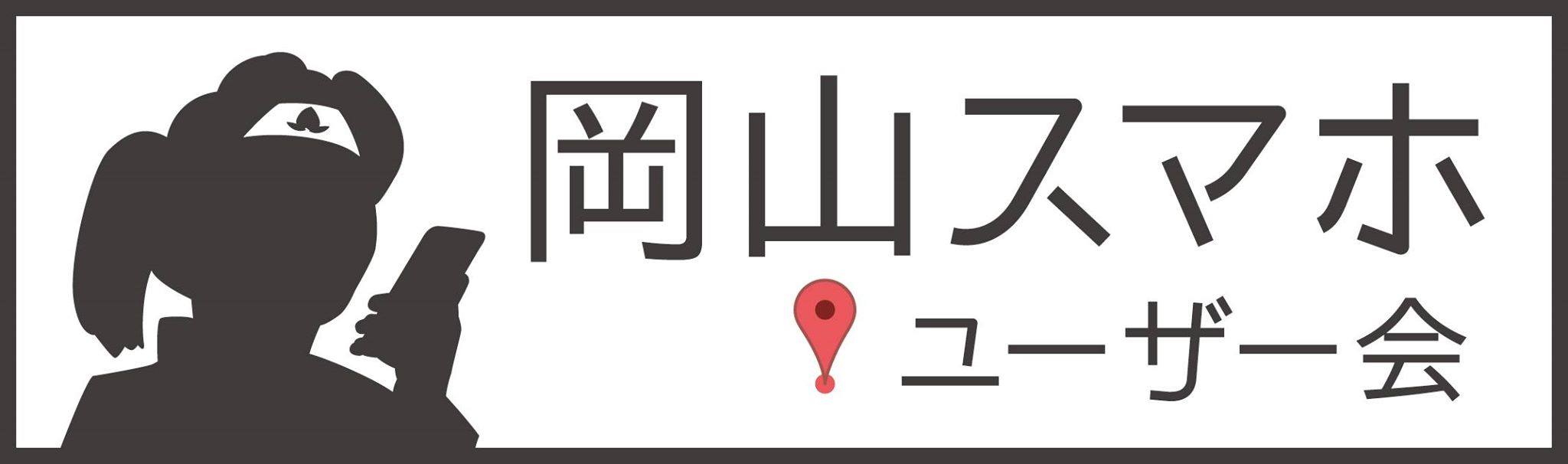どーも。taka(@takaiphone2010)です。
みなさん、iPhoneで撮影した動画はどのように管理されてますでしょうか?
私は、撮影した動画は定期的にPCに移していました。なぜなら動画はファイルサイズが大きいので、たくさん撮ってiPhone内に放置しておくと、すぐに容量がいっぱいになってしまうからです。
私は趣味でダンスをしているので、ダンスの練習やショーケースなど、iPhoneで動画を撮ることがよくあります。
そんな中、いつも読んでる『リニューアル式』で、下記のような記事を発見。これはよさそうということで早速使ってみました。

目次
使い方は簡単
使い方はすごく簡単でした。アプリを立ち上げて、圧縮モードを選択。圧縮モードは3パターン用意されていますが、結論としてはHDモードがベスト。
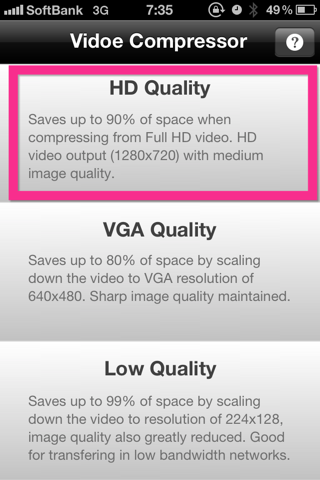
iPhoneの中に保存された動画一覧が表示されるので、圧縮したい動画を選択。
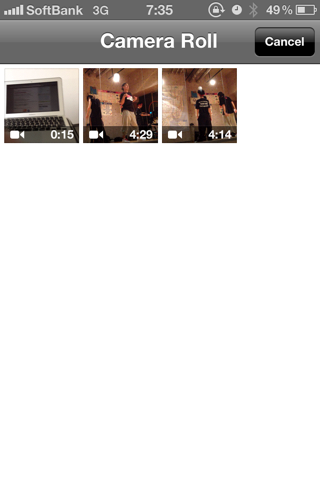
あとは自動的に圧縮が始まります。
圧縮されてもほとんど劣化なし
上記リニューアル式で@Motoshi_tさんが検証してくれていますが、私個人としての結論としても『HD Quality』のモードがベストです。圧縮率が高いのにほとんど画質に劣化なしです。ダンスの動画なので動きの多い動画ですが、元の動画と何も変わっていないように感じました。ほんとに素晴らしい!
こちらが圧縮前の動画。二つあって、それぞれ、約643MBと、約677MBもあります。
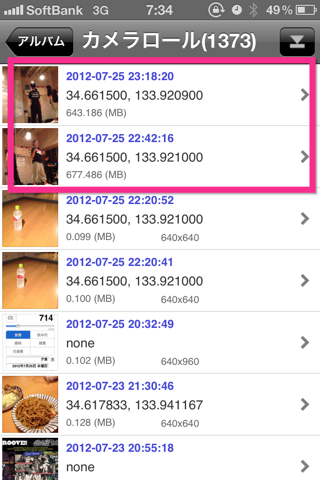
これが、VideoCompressorで圧縮すると、約69MBと、約116MBになりました!
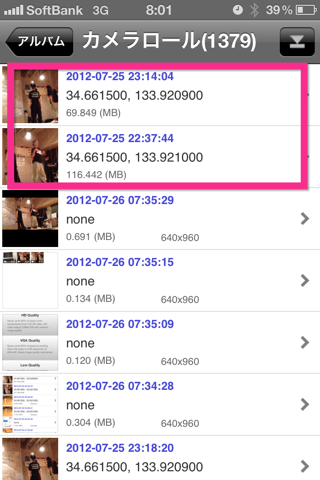
ちなみに、動画のサイズをiPhoneで見るために、PhotosEXIFというアプリを使っています。もともとは画像の付帯情報をみるアプリですが、動画のサイズもこのアプリで確認できます。
 PhotosEXIF 1.4.6(無料)
PhotosEXIF 1.4.6(無料)
カテゴリ: 写真/ビデオ, ユーティリティ
販売元: KIM, SUNYOUNG – Kim SUNYOUNG(サイズ: 0.2 MB)
全てのバージョンの評価: 



 (38件の評価)
(38件の評価)
クラウドへのアップもしやすくなる
サイズが小さくなるので、DropboxやEvernoteなどのクラウドにもアップしやすくなりますね。Evernoteは確か50MB以内でないとアップできませんが、そこまで長くない動画であれば、50M以内に収まると思います。
今回、私が使った動画が約4分で70Mなので、3分くらいまでなら50Mに収まるのではないでしょうか。
さいごに
ということで、今後もこの『Video Compressor』にお世話になっていきそうです。こんなに綺麗に圧縮できて無料アプリというのもすごいですね。iPhoneで動画を撮る方にはもちろん、個人的にダンスをしている人間としては、ダンサーでiPhoneで動画を撮る人には、とてもオススメですね。
 Video Compressor
Video Compressor
価格: 無料(記事掲載時の価格)
カテゴリ: 写真/ビデオ, ユーティリティ